Úplný sprievodca prenosom údajov z Androidu do iPhone, iPadu s funkciou Move to iOS
Prejdite na iOS, bezplatnú aplikáciu navrhnutú spoločnosťou Apple s cieľomna pomoc používateľom systému Android skočiť na loď pre iOS. Vďaka nemu budete mať takmer všetok obsah, napríklad históriu správ, fotografie z fotoaparátu a videá, webové záložky, e-mailové účty, kalendáre atď., Od Androidu po iPhone. Tu vás prevedieme návodom, ako používať aplikáciu Presunúť do iOS po nastavení. Najprv však nezabudnite stiahnuť aplikáciu Presunúť do iOS do svojho zariadenia s Androidom, aby ste získali pomoc s prechodom zo zariadenia s Androidom na nový iPhone, iPad alebo iPod touch.

Tu je to, čo potrebujete vedieť
Predtým, ako začnete prenášať obsah z Androidu do iPhone / iPad / iPod pomocou funkcie Move to iOS, uistite sa, že sú splnené nasledujúce požiadavky:
- Vyžaduje tablety a smartfóny so systémom Android 4.0 a novším.
- Uistite sa, že je zapnuté pripojenie Wi-Fi pre váš aktuálny telefón s Androidom aj pre váš nový iPhone alebo iPad.
- Váš iPhone / iPad / iPod používa iOS 9 alebo novší.
- Telefón s Androidom aj iPhone / iPad / iPod majú dostatok energie.
- Podporuje iba iPhone 5 alebo novší, iPad 4. generácie alebo novšie, iPad mini 2. generácie alebo novšie, ako aj iPod touch 6. generácie.
Podrobné kroky na použitie Presunúť do iOS
Počas procesu nastavenia vášho nového zariadenia so systémom iOSna obrazovke App & Data (Údaje a údaje) vyberte možnosť „Move Data from Android“ (Ak ste už dokončili nastavenie, musíte vymazať svoje zariadenie iOS a začať znova. Ak ich nechcete vymazať, jednoducho preneste svoj obsah ručne).
Po pripojení nového zariadenia so systémom iOS k sieti Wi-Fi sa zobrazí obrazovka Aplikácie a dáta, kde klepnete na Presunúť údaje z Androidu. Stačí kliknúť na Pokračovať v aplikácii Android Presunúť do iOS.
Ďalej môžete na svojom zariadení so systémom iOS vidieť kód. Získajte 10-ciferný kód, ktorý sa zobrazuje na vašom zariadení so systémom iOS a napíšte ho do svojho zariadenia s Androidom.
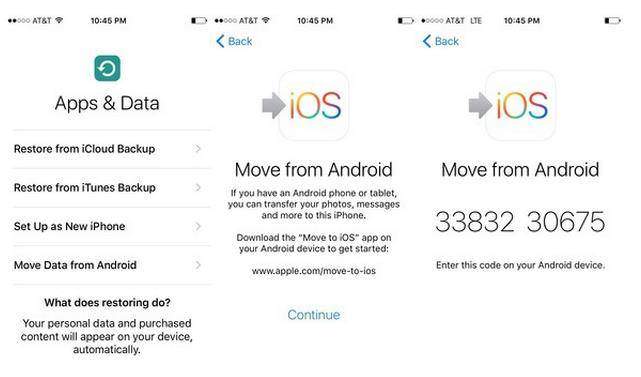
Po zadaní kódu sa vaše nové zariadenie so systémom iOS a starý telefón s Androidom spoja.
Táto aplikácia na vašom telefóne s Androidom sa vás opýta, čodruh údajov, ktoré by ste chceli preniesť na vaše nové zariadenie iOS. Vyberte obsah, ktorý nechcete preniesť, a klepnite na „Ďalej“ v ľavom hornom rohu obrazovky.
Potom nechajte tieto dve zariadenia urobiť svoju vec. Môže to chvíľu trvať v závislosti od toho, koľko máte vecí.

Po dokončení bude potrebné dokončiť proces nastavenia na vašom iPhone alebo iPade a nezabudnite na zariadení so systémom Android vymazať všetky citlivé informácie.
Ak sa počas používania funkcie Presunúť do iOS objavia nejaké problémy, napríklad nefunguje presunutie do iOS, môžete získať odpoveď od 2 najlepších spôsobov, ako opraviť presunutie do iOS nefunguje.
To je všetko s podrobnými krokmivyššie, som presvedčený, že ste sa teraz naučili používať aplikáciu Presunúť do iOS na svojom iPhone, iPad a iPod touch. Táto aplikácia má však svoje obmedzenia, napríklad funguje iba pri prvom nastavení zariadenia iOS, a to buď po vybalení alebo po obnovení pôvodného stavu. Ak nechcete obnoviť továrenské nastavenia zariadenia, odporúčame vám najprv preniesť svoje údaje do počítača zo zariadenia s Androidom, potom ich preniesť do zariadenia iOS pomocou synchronizovanej aplikácie tretej strany, napríklad Tenorshare iCareFone, ktorá sa zameriava pri spravovaní a prenose všetkých druhov údajov medzi počítačom a zariadením so systémom iOS je tento spôsob oveľa lepší a bezpečnejší ako pomocou funkcie Presunúť do systému iOS.









